Радары для IGO, Загрузка speedcams.txt в IGO 8
Тестирование загрузки базы данных радаров в программу Автоспутник производилось на GPS-навигаторе iSun-4302 предоставленном интернет-магазином gps-profi.
Для того чтобы импортировать базу радаров в IGO 8 необходимо:
1.Соединение с ПК
Присоединить навигатор к компьютеру или вставить флэш карту в кард-ридер. У карты должна быть снята защита от записи.
Диск с флэш карты должен появится в "Мой компьютер". Например под буквой "G:"
2.Формирование файла
Дальше необходимо скачать файл с базой. Для этого переходим на страницу экспорта: http://www.radarinfo.ru/radar/radar?m=SHOWCUSTOMEXPORT
На странице экспорта выбираем необходимые области и необходимые трассы. В файл попадут все камеры с указанными областями или трассами.
Исключение по навигатору
Кроме этого вы можете исключить из формируемого файла радары, которые уже есть в вашем навигаторе. Для этого выберите из выпадающего списка тип вашего навигатора или подгрузите файл с вашими камерами. Обычно этот файл лежит в каталоге IGo\content\speedcams\speedcams.txt
При исключении используется алгоритм проверки камер по координатам - если в нашей базе будет камера у которой координаты совпадают с исключёнными, то камера из нашей базы в файл не попадёт. Точность проверки можно выбрать из списка (Грубо, Средне, Точно).
После того как вы выбрали все параметры, нажмите кнопку "Продолжить".
Подтверждение выбора
На странице с подтверждением выбора вы можете проверить параметры экспорта и размер формируемого файла.
Если выбрали всё правильно, то нажимаем на ссылку "Загрузить файл". Вам будет предложено сохранить закачанный файл на диске или открыть его.
Сохраняем файл на диск навигатора в каталог G:\igo\content\speedcams\speedcams_radarinfo.txt. Для того чтобы база камер обновилась необходимо удалить файл удалить файл \igo\content\speedcams\SpeedcamUpdates.spud
Вообще база камер хранится в speedcam.spdb, если вы считаете что в базе есть неактуальные камеры, то можно удалить этот файл для ускорения работы навигатора.
Отсоединяем навигатор от компьютера (вынимаем карту из кард-ридера). Желательно вынимать карту с помощью "безопасного извлечения диска".
3. Загрузка файла в IGO 8
Запускаем IGO 8. Подтверждением правильности загрузки файла камер будет надпись при загрузке IGO - ’initializing warning data’.

Теперь осталось активировать оповещение. Для этого заходим в пункт Settings -> Warnings.


Выбираем галочку напротив Speed Camera Warning.
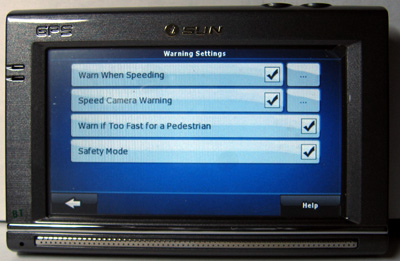
Нажимаем ... напротив этих оповещений и выбираем: Audible Warning - While Aproaching; Visible Warning - on.
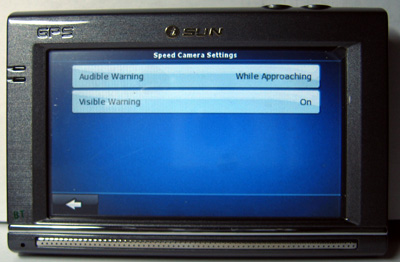
Теперь ваш навигатор готов к работе! Теперь вы будете оповещены при приближении к камере ГИБДД (ГАИ), что позволит сэкономить ваше время и деньги.
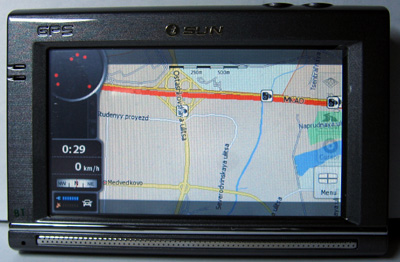
Чтобы быть в курсе новостей подпишитесь на нашу новостную рассылку.
Поддержка
Мы будем благодарны вам за любую поддержку нашего сайта, Вы можете помочь нам стать лучше советом по совершенствованию сайта, кроме этого мы будем благодарные если вы дадите ссылку на наш сайт в вашем блоге или на форуме, ну и ... мы не отказываемся от пожертвований. :)
